Zaman zaman bilgisayar özelliklerine bakma ihtiyacı duyuyoruz. Bilgisayara bir oyun yüklerken veya Windows’u yükseltmeden önce sistem özelliklerini bilmek faydalı. Ayrıca bilgisayar düzgün çalışmadığında sorunu gidermek adına RAM, işlemci, ekran kartı gibi önemli bileşenlerin modelini bilmenin faydası olur. Bilgisayar yavaşladığında parçasını değiştirmeniz gerekip gerekmediğini veya yeni bir bilgisayar satın almanın zamanının gelip gelmediğini doğrulamak için PC özelliklerine bakma ihtiyacı duyabilirsiniz. Peki, PC özelliklerine nasıl bakılır? İşte Windows 7 laptop veya Windows bilgisayar özelliklerini öğrenme yolları:
Bilgisayar özelliklerine nasıl bakılır 🖥️

Ayarlar ile PC özelliklerine bakma ⚙️
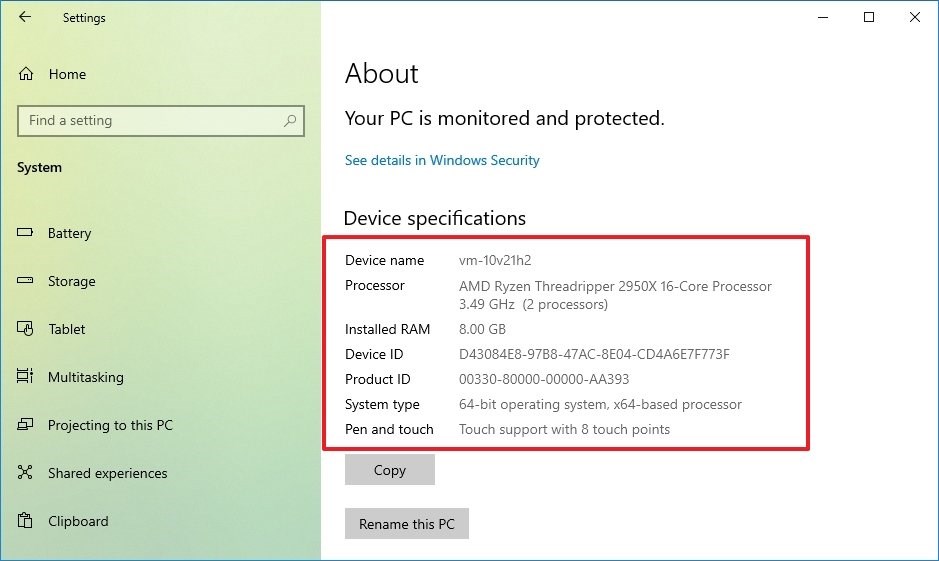
- Ayarlar’ı açın.
- Sistem’e tıklayın.
- Hakkında’ya tıklayın.
- Cihaz özellikleri bölümünde işlemci, sistem belleği (RAM), mimari (32 bit/64 bit), kalem desteği hakkında bilgi alabilirsiniz.
Yeri gelmişken, Windows özellikleri nereden bakılır? sorusunu da yanıtlayalım. Windows teknik özellikleri bölümü altında Windows özelliklerine bakabilirsiniz. Edisyon, kullandığınız Windows sürümünü (Windows 10 Pro, Windows 10 Home gibi) gösterir. Sürüm, şu anda bilgisayarda bulunan Windows sürümünü gösterir ve sürüm numarası belli aralıklarla yayınlanan güncellemelerle değişir. Yüklenme tarihi, son özellik güncellemenin kurulduğu tarihi belirtir. İS derlemesi, sürümün yapı numarasını gösterir. İlk beş sayı sürümü temsil ederken noktadan sonraki her şey en son kalite güncellemesini temsil eder. Deneyim, bilgisayarda yüklü olan servis paketi sürümünü gösterir.
Bilgisayar ekran kartı öğrenme yöntemleri
Sistem bilgisi ile bilgisayar özelliklerine bakma ℹ️
- Başlat’ı açın.
- Arama kutucuğuna “msinfo32” yazıp çıkan sonuçlardan Sistem Bilgisi uygulamasına tıklayın.
- Sol bölmede Sistem Özeti kategorisini seçin.
- Sağda bilgisayar özellikleri çıkacak.
- Bileşenler altında Ekran’a tıklayıp ekran kartı özelliklerini de öğrenebilirsiniz.
DirectX tanı aracı ile bilgisayar özelliklerine bakma ❎
- Başlat’ı açın.
- Arama kutucuğunda “Dixdiag” yazarak DirectX tanı aracını açın.
- Sistem sekmesine tıklayın.
- Sistem bilgisi bölümü altında, bilgisayarın özellikleri çıkacaktır.
- Ekran kartı özelliklerine bakmak için Ekran sekmesine gidin.
Powershell ile bilgisayar özelliklerine bakma
- Başlat’ı açın.
- Arama bölümüne “PowerShell” yazın ve Yönetici olarak çalıştır seçeneğine tıklayın.
- Bilgisayar özelliklerini öğrenmek için “Get-ComputerInfo” komutunu yazın.
CMD ile bilgisayar özelliklerini öğrenme ⌨️
- Başlat’ı açın.
- Komut istemi olarak aratın.
- Yönetici olarak çalıştır seçeneğini seçin.
- PC özelliklerine bakmak için, systeminfo komutunu girin.
PC özelliklerini gösteren program 💻
Bilgisayarın içindeki donanımı bilmeniz her zaman iyidir. Bilgisayarınızı satarken tüm özelliklerini listelemeniz alıcının ihtiyaç duyduğu bilgileri verir ve ücreti belirlemenizde yardımı olur. Bilgisayarınızın mevcut teknik özelliklerine bakarak hangi parçanın değiştirilmesi gerektiğini belirleyebilirsiniz. Donanım veya başka bir performans sorunu yaşadığınızda çözüm için teknik desteğe sistem özellikleri bilgisini vermeniz gerekebilir. Ekran kartı sürücü güncelleme işleminde tam model numarasını bilmeniz gerekir. Yeni bir oyun satın almadan bilgisayarınızın kaldırıp kaldırmayacağını öğrenmek için sistem özelliklerine bakmanız gerekir.
Neden ne olursa olsun, Windows bilgisayar ve laptop özelliklerine bakma ihtiyacı duyduğunuzda yukarıdaki basit adımlar size rehberlik edecektir.
(Güncellendi: )
Haberi DH'de Gör


